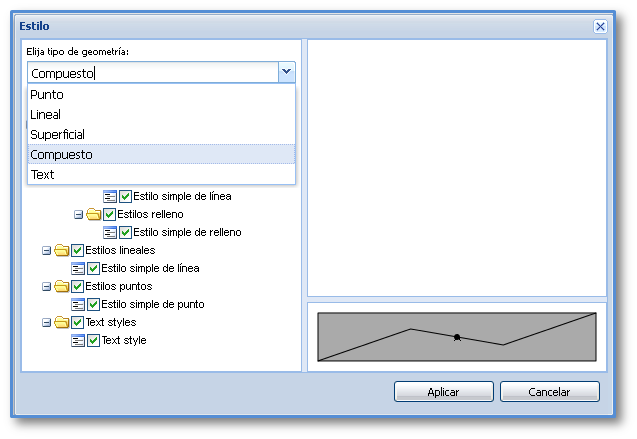En la pestaña de Capas se muestran las clases de objeto geográfico y resultados de consultas en el orden en que se muestran en el mapa. Las capas se agrupan por el servicio del que provienen siempre que se hayan incluido al mismo tiempo, esto implica que un mismo servicio puede aparecer más de una vez. Las capas agrupadas en un mismo servicio web se solicitan en única petición, por lo que todas están en una única respuesta; esto implica que cada vez que se activa o desactiva una capa del grupo se vuelve a realizar la petición al servicio.
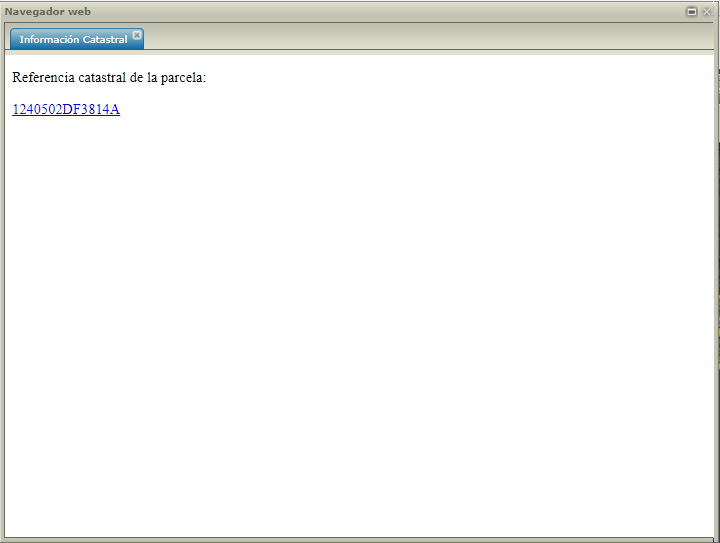
Iconos
Cada entrada de leyenda está representado por un icono. Dicho icono es devuelto por el servicio. Si el icono no existe se muestra uno de defecto.
Los iconos son mostrados en la leyenda en un tamaño reducido para evitar que ésta pierda su composición. Al pasar el ratón por encima de uno de los iconos, si esté ha sido reducido se amplia a su tamaño original, el especificado por el servicio. Muchos servicios devuelven esté tamaño de forma incorrecta, pero es otro problema.
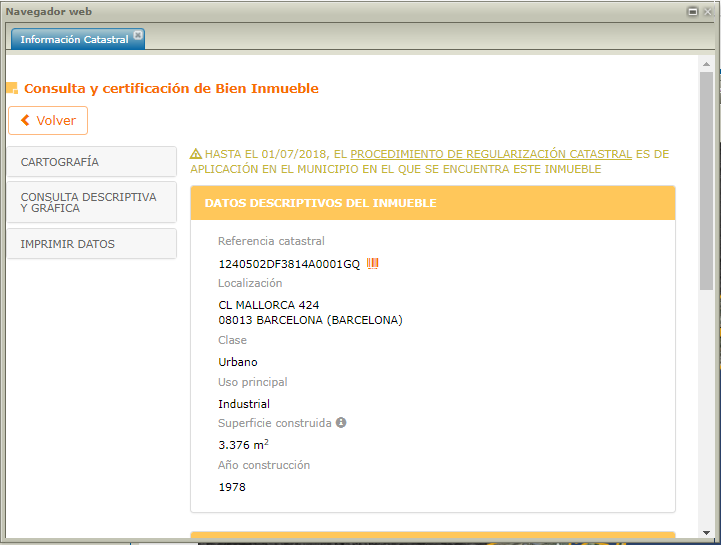
Orden de Visualización.
Dentro de cada grupo se puede modificar el orden de visualización mediante una simple operación de seleccionar, arrastrar y soltar. También se puede hacer lo mismo con los servicios, seleccionando uno se puede arrastrar y soltar en una nueva ubicación de la leyenda para cambiar el orden de visualización.
Menú contextual de capas
Al seleccionar una entrada de leyenda, ya sea servicio o clase de objeto geográfico, se muestra a la derecha el botón ![]() que permite desplegar un menú que depende de si es un sericio o una clase de objeto geográfico, y además de que tipo de servicio o de que información suministra el mismo.
que permite desplegar un menú que depende de si es un sericio o una clase de objeto geográfico, y además de que tipo de servicio o de que información suministra el mismo.
Menú contextual de un servicio
Como se ha comentado no tiene por que tener todas las entradas que se enumeran a continuación:
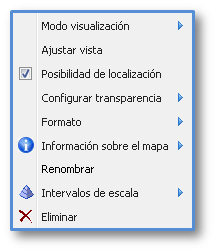
| • | Modo de visualización: A la hora de pedir el mapa para algunos tipos de servicios puede realizar una única petición para todo el área de la ventana más cierto factor de ampliación de la vista o bien pedirlo por teselas (mosaico). Ambos tienen sus ventajas e inconvenientes: |
| • | Por vista, se realiza una única petición con lo que no se carga con muchas peticiones al servidor, pero hay servicios que tienen limitado el tamaño del mapa que se puede pedir. |
| • | Por mosaico, se realizan múltiples peticiones al servicio. Permite cachear la información para cada escala. Es obligatorio cuando el servicio tiene limitaciones. Aparentemente, pero solo aparentemente, puede parecer que tarda menos, pero no tiene por que ser así, simplemente empieza a mostrar información antes, pero tarda más en completar el mapa. |
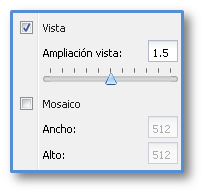
| • | Ajustar vista: genera una nueva vista de mapa de acuerdo con los límites devueltos por el servicio. |
| • | Posibilidad de localización: si el servicio admite pedir información de los objetos geográficos se podrá activar o no para que se pida información de los objetos geográficos dibujados al marcar un punto en el mapa. |
| • | Configurar transparencia: permite ajustar la transparencia entre 0 (opaco) o 100 (invisible) |
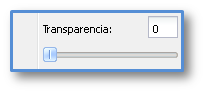
| • | Formato: Si el servicio permite pedir la información a mostrar en más de un formato de salida, se puede cambiar la configuración. Los formatos más frecuentes son: PNG, JPEG, GIF, SVG y SVGZ |
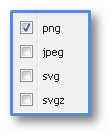
| • | Información sobre el mapa:muestra cierta información devuelta por la petición del GetCapabilities de un servicio OGC. |
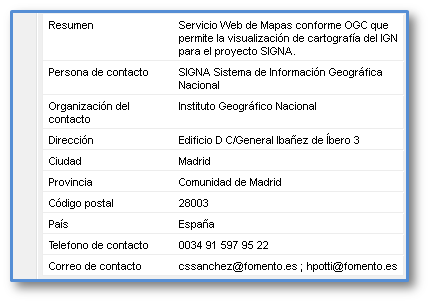
| • | Renombrar: Dependiendo de la versión habrá una entrada para poder renombrar el texto de la entrada de leyenda o bien dando doble clic sobre le mismo. |
| • | Bandas de escalas: permite restringir en que rangos de escalas se va a pedir información para las capas de dicho servicio evitando realizar peticiones al servicio cuando no interesa. En cualquier caso, las restricciones que pueda tener el propio servicio no pueden ser evitadas. |

| • | Eliminar: Elimina la entrada del servicio y todas las capas que contiene. |
| • | Filtrado: Dependiendo del tipo de conexión si la entrada de leyenda puede ser filtrada por algún atributo aparecerá la opción de filtrado indicando los posibles filtros del mismo |
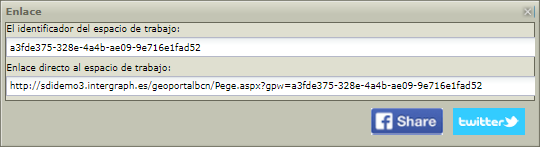
Menú contextual de una capa (clase de objeto geográfico o resultado de consulta)
Al igual que en el caso anterior no todas las capas tienen las mismas opciones, dependiendo del tipo de servicio del que provienen:
| • | Ajustar vista: genera una nueva vista de mapa de acuerdo con los límites devueltos por la capa. |
| • | Posibilidad de localización: si la capa admite pedir información de los objetos geográficos se podrá activar o no para que se pida información de los objetos geográficos dibujados al marcar un punto en el mapa. |
| • | Estilo predefinido: si el servicio suministra diferentes estilos para una capa se puede seleccionar el estilo deseado. |
| • | Bandas de escalas: permite restringir en que rangos de escalas se va a pedir información de la capa. En cualquier caso, las restricciones que pueda tener el propio servicio no pueden ser evitadas. |
| • | Eliminar:Elimina la entrada de la capa. |
| • | Renombrar: Dependiendo de la versión habrá una entrada para poder renombrar el texto de la entrada de leyenda o bien dando doble clic sobre le mismo. |
Cambio del estilo.
El estilo con que se representan los objetos geográfocos de determinados servicios pueden ser modificado pulsando en icono que indica como se representan estos.

Al pulsar sobre se despliega un nuevo formulario y dependiendo del tipo de representación que se seleccione las opciones disponibles para la simbología.